Creazione di organigrammi a partire da dei dati
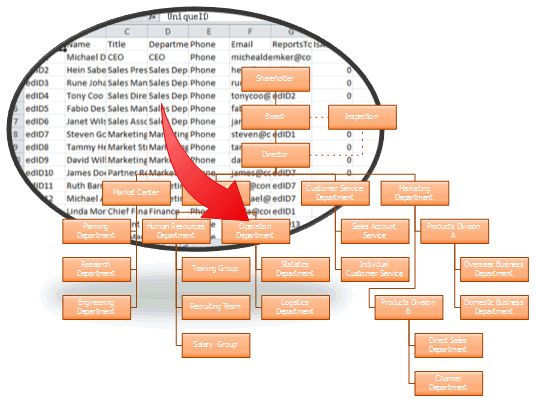
Visualizza il Video Tutorial - Creare organigramma a partire da dati
Scopri perché Edraw è lo strumento ottimale per creare un organigramma: Provalo GRATIS.
Scarica un semplice esempio di file di dati (csv, xls, txt)
Passo 1: identifica la fonte dei dati
Dopo aver avviato Edraw, è possibile scegliere l'Organigramma di base nella pagina iniziale. Quindi clicca sul pulsante Importa nel menu Organigramma.
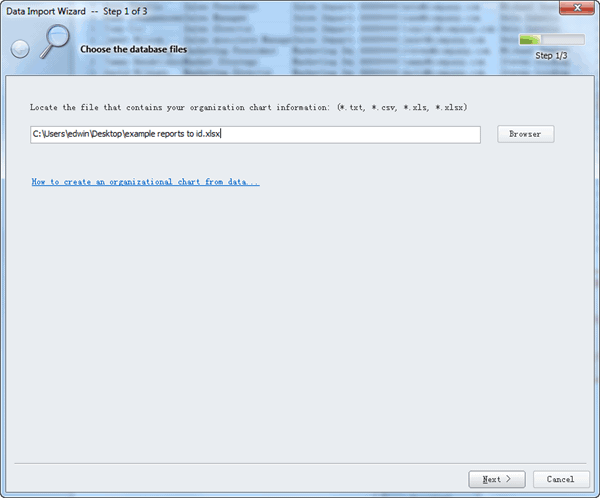
Passo 2: Trasferisci i dati all'organigramma
Nella schermata successiva dell'Organizzazione guidata, è possibile Mappare le colonne dalla fonte dei dati alle colonne previste, come mostrato in figura.
Quindi è necessario specificare i campi che effettivamente definiscono la struttura di un'organizzazione.

Nella casella Nome seleziona il campo del foglio dati che contiene il nome completo del dipendente. Se l'origine dei dati fornisce due o più nomi (ad esempio, i campi Nome e Cognome), seleziona l'opzione per cognome, quindi nella casella Nome seleziona il campo per il nome.
Nella casella Report seleziona il campo nei dati che contiene il nome del manager. Clicca su Avanti per continuare.
Passo 3: specifica le informazioni da visualizzare
Uno dei vantaggi di un organigramma Edraw sono i dati dietro il disegno. È possibile importare tutti i campi dati aggiuntivi come proprietà personalizzate. Nell'elenco delle colonne "Aggiungi alla forma archiviata dei dati", seleziona il campo per aggiungerlo all'organigramma come proprietà personalizzata.
L'elenco dei campi "Visualizza in ordine" elenca i campi nell'ordine in cui verranno visualizzati. Controlla il file per visualizzarlo nella finestra di dialogo dell'organigramma.

Una volta completato l'elenco, clicca su Fine.
In questo modo avrai creato istantaneamente un organigramma a partire da dei dati. Il dipendente con il punteggio più alto verrà mostrato in cima all'organigramma, con la supervisione di vari dipendenti di diversi dipartimenti. Come mostrato di seguito, i suoi subordinati gestiscono ulteriormente altri dipendenti e così via.
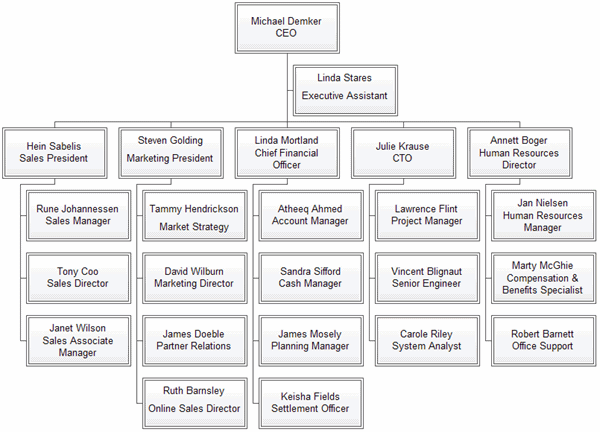
Passo 4: Personalizza l'organigramma
Per le personalizzazioni anticipate, nella scheda Organigramma troverai diversi gruppi per impostare la gerarchia dell'organigramma e gestire il layout.
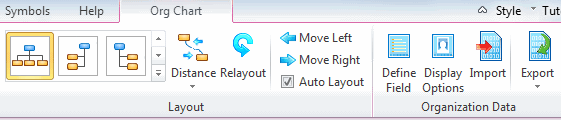
Nel gruppo organizzazione dei dati è possibile modificare l'intero layout in opzioni di visualizzazione: visualizza l'immagine, visualizza i campi della forma, modifica la dimensione del blocco e i colori del testo, ecc.
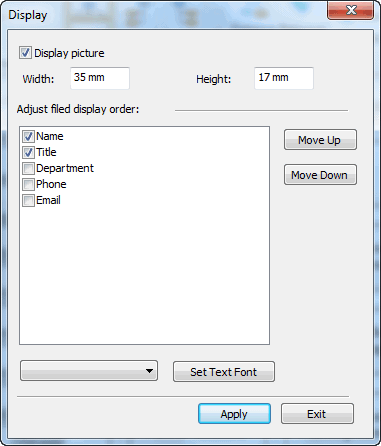
Ulteriori informazioni:
 Come disegnare un organigramma
Come disegnare un organigramma

